系统下载推荐
当前位置:主页 > 系统教程 > win10系统如何修改个性化鼠标指针

win10装机版中鼠标指针的样式是默认的,如果不喜爱的,你们该如何修改个性化鼠标指针呢?下面爱装机主编共享下win10个性化鼠标指针配置办法。
第一:鼠标右击win10系统桌面,选择【个性化】选项。

第二步:打开win10装机版64位系统中的【个性化配置】窗口,鼠标点击左侧栏的【更改鼠标指针】。
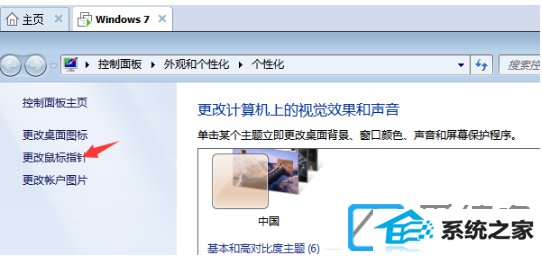
第三步:在鼠标属性的自定义中,选中【正常选择】,然后点击【浏览】,选择对应图标,依次类推双击【协助选择】选择对应图标,不想修改的图标可以不选择。
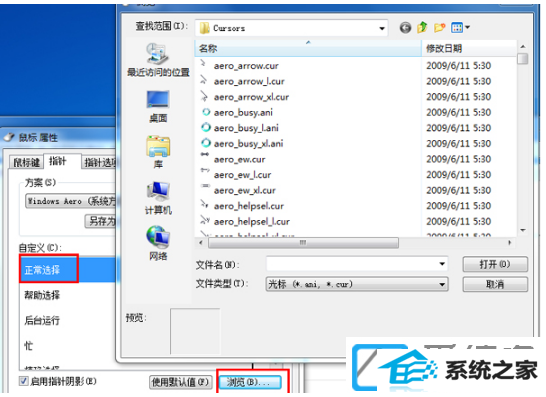
第四:修改所有的指针状态成功后,用户需点击【另存为】按钮以另存为本次修改,下次可以即可使用,无需重新配置。
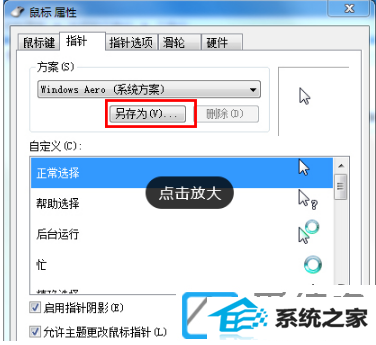
第五:用户可以选择取消【允许主题更改鼠标指针】的勾选,这样在更换主题时将不会修改鼠标指针样式。
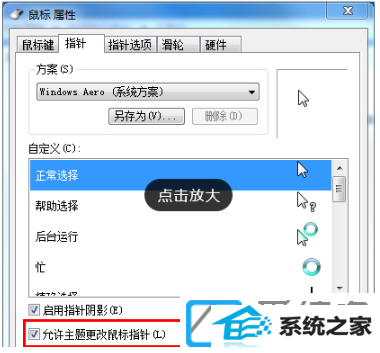
上述便是win10系统如何修改个性化鼠标指针的具体内容了,众多win10装机版介绍关注爱装机官网。
系统下载推荐
系统教程推荐